当我们的win7系统在一段时间没有进行操作后,就会自动化进入到待机出现屏保,但是很多小伙伴不想要使用这个屏保,想要取消但是不知道怎么操作,针对这个问题,今日的win7教程就来为广大用户们分享解决方法,有需要的用户欢迎来查看关闭步骤。

win7屏保取消方法:
1、首先点电脑开始键,点击控制面板。
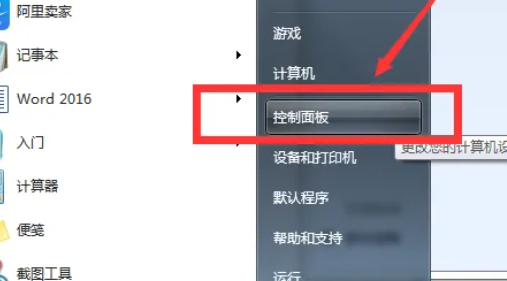
2、点击进入外观界面。
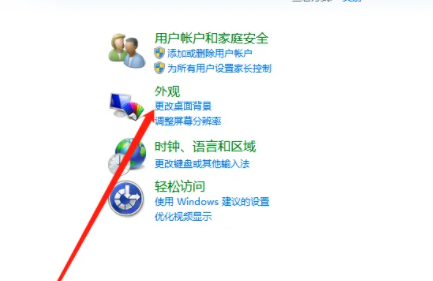
3、点击进入显示
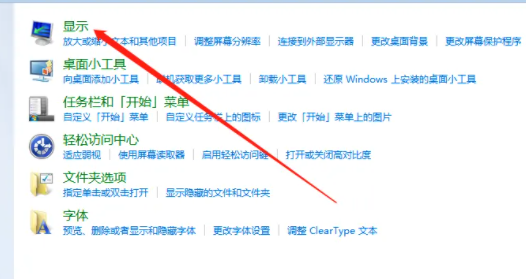
4、点击更改屏幕保护程序。
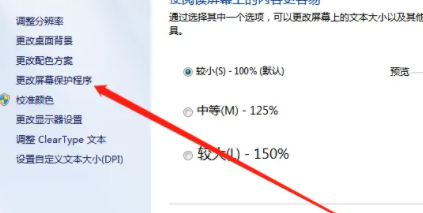
5、点击展开,屏幕保护选择无就可以了。
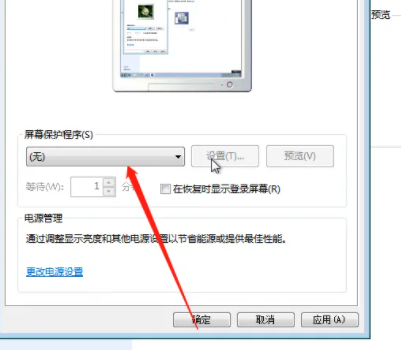
win7屏幕保护在哪关闭?
步骤如下:
1、按照常规的办法,在桌面单击鼠标右键点击个性化进入。
2、在个性化设置里,找到并点击右下角的屏幕保护功能。
3、设置选择屏幕保护程序为无,也就是不需要账号密码或不用等到鼠标不会进入屏幕保护界面。
4、如果要禁用屏幕保护程序功能的话,可以通过组策略来实现,打开gpedit.msc功能进入组策略编辑器。
5、打开组策略编辑器之后,依次找到用户配置里的管理模板,然后点击控制面板功能选项。
6、打开控制面板功能之后,程序--找到“启用屏幕保护程序”设置。
7、点击选择设置为“已禁用”即可禁用屏幕保护程序。
Win7待机时间长以后会出现一个屏保跟以往的不一样,必须点击esc才能退出。怎样取消这个功能?
这时屏保,操作方法如下:
1、首先在电脑右下角点击电源,再选择更多电源选项,如下图所示。
2、然后在这里点击正在使用的计划,后面的更改,如下图所示。
3、在这里对关闭显示器的时间和睡眠时间进行修改。
4、完成修改之后,进行保存。里面分别是2个计划,一个是使用电池时候,一个是接通电源时候。注意设置。
5、设置好之后,点击保存修改,如下图所示就完成了。
win7如何关闭屏保?
在控制面板界面中,将“选择关闭显示器的时间”和“更改计算机睡眠时间”都设置为“从不”,即可关闭屏保。具体操作如下:\r\n一、按一下键盘上Win键,即可弹出开始菜单,然后在“搜索程序和文件”处输入“电源选项”,再按住回车键即可打开电源选项窗口,即可看到控制面板选项。\r\n二、在Win7系统弹出来的控制面板界面中,分别打开右边窗口中的“选择关闭显示器的时间”和“更改计算机睡眠时间”,在其设置处都更改为“从不”,此时屏幕保护将会被关闭。\r\n
